Текстовий документ, створений у редакторі, може мати значну кількість сторінок. Форматування такого документа, включно із заголовками, розділами, розривами сторінок, може бути досить складним, особливо якщо ви не досконало володієте всіма функціями конкретного текстового процесора. Налаштування таблиць, графічних елементів, змісту, відступів, маркованих і нумерованих списків іноді призводить до появи небажаних порожніх місць або навіть цілих сторінок.
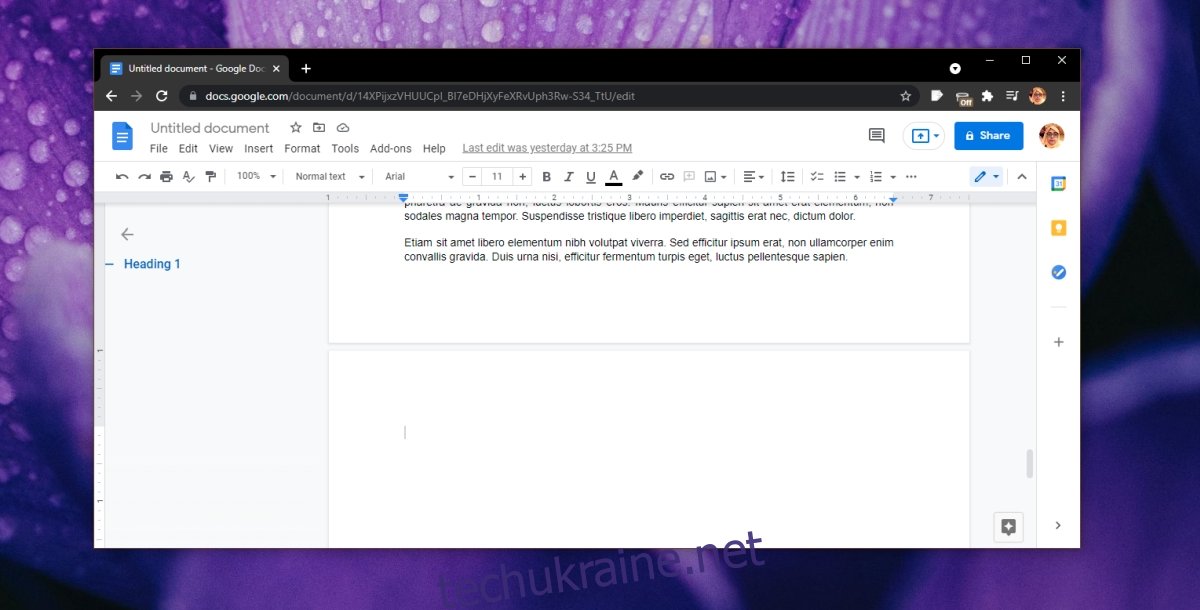
Як позбутися зайвої сторінки в Google Docs
Порожня сторінка може з’явитися як в кінці документу, так і в його середині. Видалити її, не пошкодивши основний текст і не змінивши форматування, насправді досить просто.
Усунення порожньої сторінки в кінці
Якщо порожня сторінка розташована в самому кінці вашого документа Google Docs, виконайте наступні кроки:
Відкрийте потрібний документ у Google Documents.
Прокрутіть сторінку до самого низу.
Клацніть мишею на першому рядку порожньої сторінки.
Натисніть клавішу Backspace.
Порожня сторінка зникне.
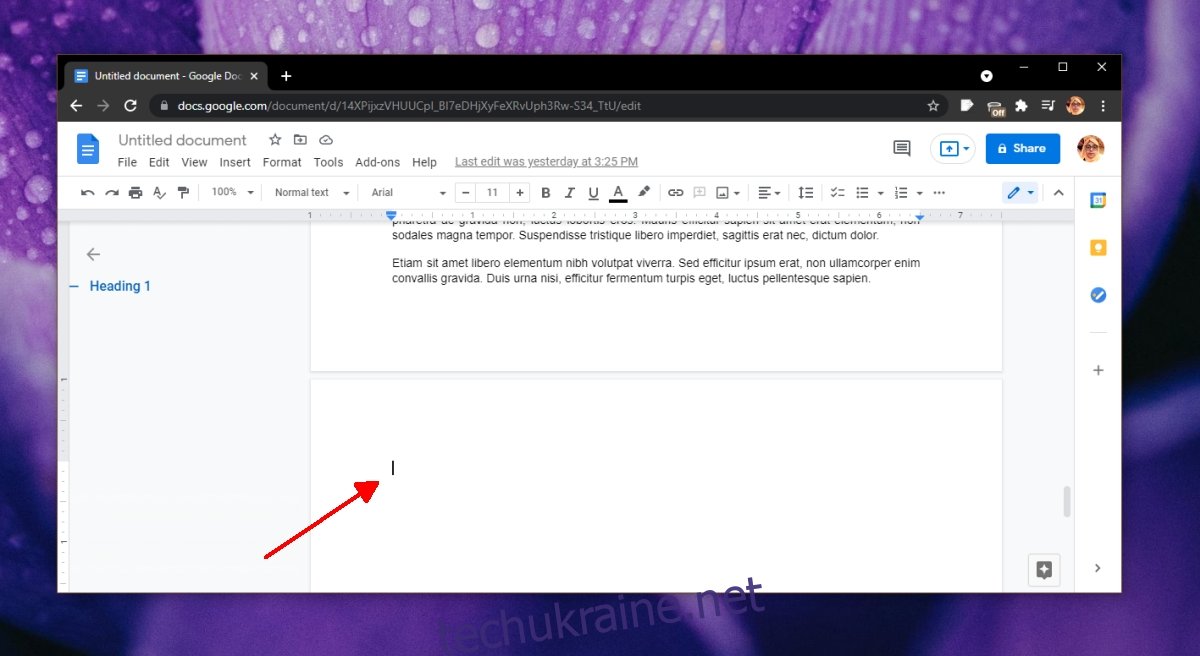
Видалення порожньої сторінки-розриву посередині
В Google Documents можна вставляти розриви сторінок, які по суті є порожніми сторінками без будь-якого контенту.
Клацніть на першому рядку порожньої сторінки.
Натисніть клавішу Backspace.
Сторінку буде видалено.
Ліквідація порожньої сторінки всередині документа
Якщо порожня сторінка з’явилася не через розрив, а з інших причин, то процес її видалення дещо відрізняється.
Знайдіть порожню сторінку у вашому документі Google Docs.
Клікніть на першому рядку цієї сторінки і, утримуючи кнопку миші, перетягніть курсор до самого низу цієї сторінки.
Ви побачите, що порожні рядки виділені.
Натисніть клавішу Delete.
Якщо порожні рядки залишаються, повторіть процес.
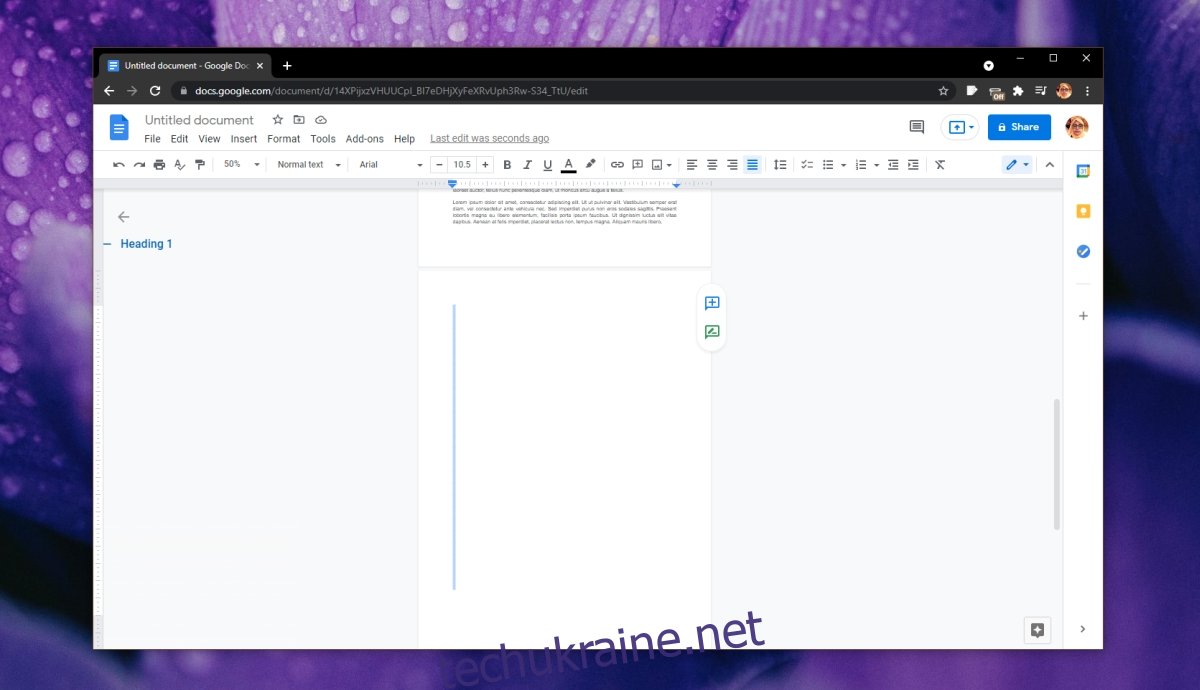
Існує також альтернативний, хоч і трохи довший спосіб видалення порожньої сторінки посередині документа:
Клацніть на останньому рядку порожньої сторінки.
Натискайте клавішу Backspace до тих пір, поки порожнє місце і сторінка не зникнуть.
Підсумки
Не всі текстові редактори працюють ідентично. У Microsoft Word порожня сторінка зазвичай видаляється, коли курсор знаходиться в кінці попередньої сторінки, і користувач натискає клавішу “Delete”. Google Documents працює інакше, і багато інших текстових процесорів також не дотримуються цієї логіки. Якщо ви використовуєте іншу програму, ніж Google Documents чи Microsoft Word, спробуйте обидва описані вище методи, і один з них обов’язково спрацює.